钉钉集成说明和步骤
概述
在HAP中搭建的应用,可以直接安装在钉钉的工作台,您可以在钉钉中就能体验HAP的服务。区别于一般的SaaS与钉钉集成方案,我们采用了钉钉自建内部应用的方式进行集成。效果如下图:
-
电脑端效果:
通过系统默认浏览器或钉钉内,打开HAP。
HAP:将整个平台集成到钉钉工作台
OKR:将单个应用集成到钉钉工作台

-
手机端效果:

免费版不支持集成钉钉
集成操作步骤
步骤简述
-
在钉钉管理后台安装一个微应用,建立钉钉和HAP的信息对接。
-
同步钉钉通讯录,完成HAP集成到钉钉。
-
优化配置:将待办消息(审批、填写)同步到钉钉
-
将HAP的单个应用安装在钉钉工作台。
请严格按照以下步骤进行操作,任何一步出错都会导致集成失败。
一、建立钉钉和HAP的连接
1、打开HAP对接指南页面
HAP管理员点击个人头像进入组织管理后台,点击第三方平台,选择钉钉进入集成页面,然后点击如何获取对接信息打开对接操作指南页面,此页面不要关闭,后面的步骤需要页面中的以下信息:
-
LOGO
-
应用首页地址
-
PC端首页地址

企业微信、钉钉、钉钉只能选择一个平台对接,如果需要更换对接平台,需关闭当前对接。如何关闭对接
2、在钉钉中创建对接应用
钉钉管理员需要登录钉钉网页版的开放平台后台,创建一个企业内部应用。

3、添加网页应用能力

4、填写首页地址
添加网页应用能力后,填写首页地址和PC端首页地址。
两个地址信息可在第1步打开的对接指南页面的[完成接口信息]中复制

5、确定同步的员工范围
特别重要!贵司使用钉钉的人员是100人,但是使用HAP的人数可能是50人,因此并非同步所有的账号。我们可以根据部门和指定人员来确认好同步的人员范围, 设定范围如下图: 在“权限管理”中设置同步范围,如果所有人员使用,直接选择“全部员工”即可�。如果不是全员使用HAP,则选择指定员工或部门即可。

6、获取通讯录权限接口
特别重要!需要获取钉钉组织内的通讯录读取权限,必须添加的权限有以下7个,逐个复制名称搜索后,点击右侧的申请权限会自动获得。
-
通讯录部门信息读权限
-
通讯录个人信息读权限
-
成员信息读权限
-
通讯录部门成员读权限
-
企业员工手机号信息
-
个人手机号信息
-
邮箱等个人信息

7、发布应用
完成以上步骤后,钉钉的配置已经完成,接下来需要创建应用版本并发布应用,让成员可以使用,保存后直接发布生效。

-
版本号
只要新版本号比旧版本号大即可
-
版本描述
简要描述本次做了什么配置
-
待发布内容
本次创�建或更新的能力模块,选择“网页应用”
-
可见范围
第4步设定的范围是同步账号的人员范围,如果需要同步的人在钉钉工作台可见HAP应用,还需要设置以下范围,这部分人在钉钉工作台可以看见HAP应用的入口。
在测试阶段,可先选择部分人员可见。这样就只有几个人在钉钉工作台可看到HAP应用。
待后面的步骤也测试完毕后,确认正式使用了,再回来修改应用的可见范围并发布新版即可。这里选择的人,在钉钉工作台都会看到HAP应用。 一般和第4步同步范围选择的人员是一致的。
二、在HAP同步数据
1、录入钉钉中的信息
组织管理员返回HAP后台的钉钉对接界面,将CorpId等4个对接信息录入。

获取CorpId等4个对接信息的方法如下:
-
AgentId、ClientID、ClientSecret
进入钉钉中创建的应用详情,点击凭证与基础信息,获取3个信息。

-
CorpId
在钉钉开放平台的首页可直接找到CorpId。

2、同步通讯录
点击 【同步】按钮,可以将钉钉的通讯录同步到HAP。
同步的信息有:姓名,公司,联系电话,部门,职位,头像。
每次同步钉钉的信息都会覆盖写入HAP,但HAP头像只在第一次同步时会覆盖。

同步前必看
将钉钉通讯录同步到HAP,是依据手机号和邮箱(优先手机号)进行匹配关联的。如果HAP的组织中有相同手机号的账户,则直接建立和钉钉账号的关联,如果没有则自动创建新的HAP账户。 也就是说,能和现有HAP账户关联有两个条件:
-
两个平台间绑定的手机号相同
-
HAP账号要在组织内
示例: 在钉钉中,员工绑定的手机号是199-9999-9999, 在同步到HAP的组织时,这个组织内有个账户也绑定了手机号199-9999-9999, 如果有则直接关联,如果没有,则自动创建一个新的账户并关联。如果HAP系统中现在有个199-9999-9999的账户,但不在您的组织内,依然不会同步并关联的,而是自动创建一个新的HAP账户。
在手机号匹配不上时,会再按邮箱搜索匹配。
因此在同步前,管理员要明晰以下4点:
-
确定好使用HAP的钉钉账号范围, 范围设置参考本文一.4章节。
-
一定要让员工核对好HAP账户绑定的手机号和钉钉的手机号是否一致,如果不一致,请尽快绑定或换绑保持一致,全部确认后再进行同步通讯录的操作。
-
已经有HAP账号保证已经在组织内(在组织后台,人员部门管理显示了才算加入组织)
-
还没有主动注册HAP账户的员工,点击同步后,会自动创建一个HAP账户
开始同步
组织超级管理员进入 组织管理后台 > 集成 > 第三方平台 ,点击【同步】按钮。 查看同步内容说明
指定人员不同步
如果您想同步完整的部门结构,又有一些用户不想同步到HAP(如实习生、兼职人员),您可在钉钉的组织架构中添加自定义文本信息字段命名为“同步”,HAP会识别此标识且不进行同步。
-
添加自定义字段
钉钉管理员在管理后台依次进入“通讯录”-“通讯录高级设置”-"成员信息管理",然后点击"+添加字段"按钮, 新字段名称为“同步”,类型为“文本”。
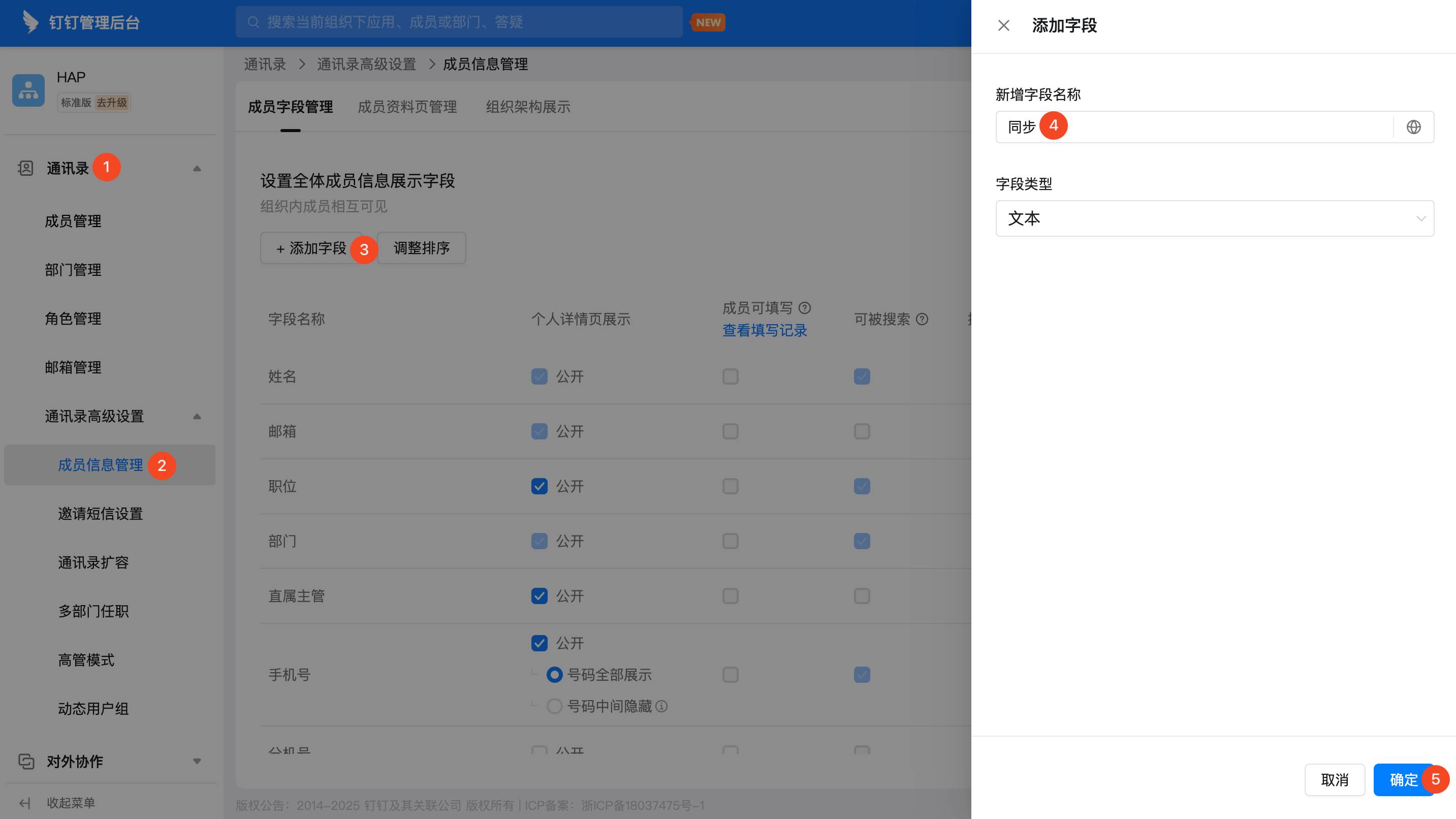
-
将不同步的成员设置为“0”
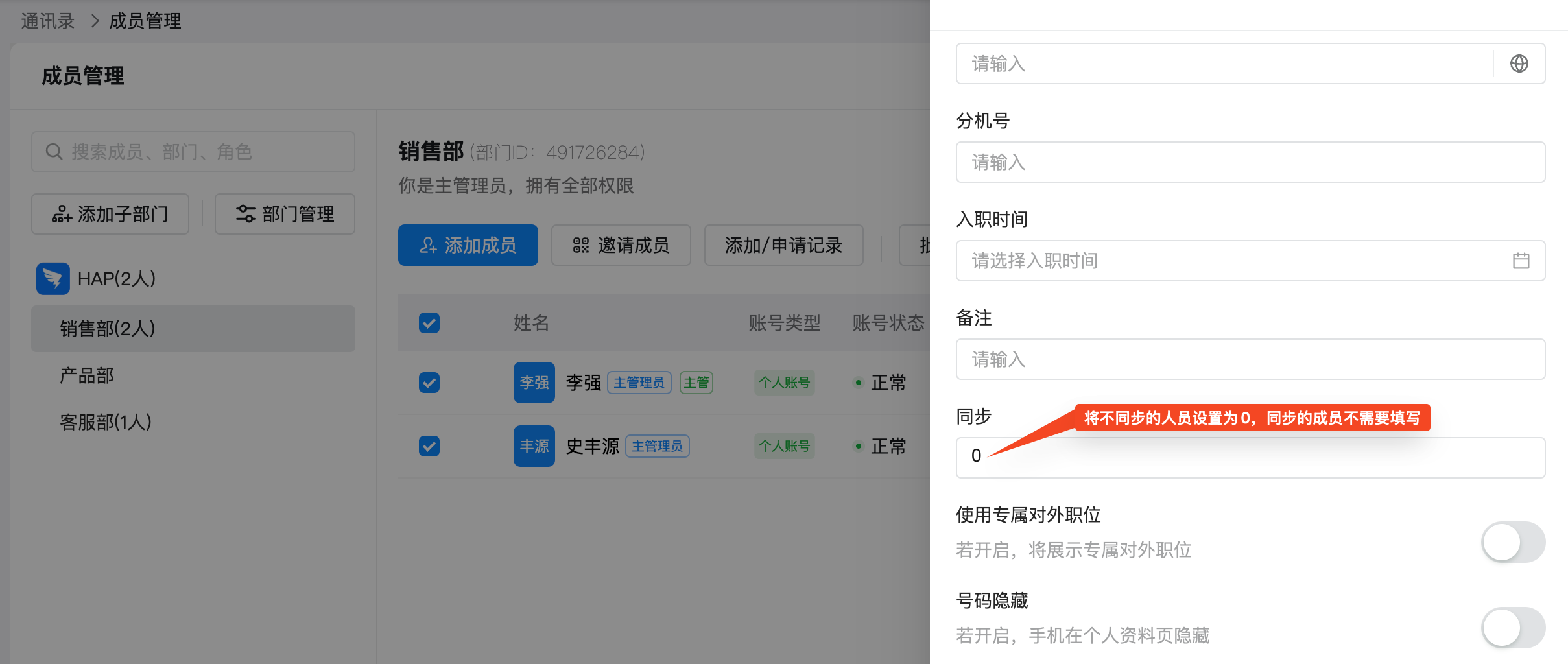
三、钉钉中打开HAP
前面步骤操作后,就完成了HAP整个平台安装到钉钉的操作了。在钉钉工作台就能看到HAP入口。点击即可打开。

钉钉中看不到HAP?
新的应用属于未分组应用,管理员可将其添加到全员分组中。

四、其他功能配置
1、待办消息同步
工作流中的待办(待审批、待填写、待查看)可以同步到钉钉的待办任务。在钉钉或HAP任意一方处理后,处理状态都会同步更新。

-
启用待办
在集成钉钉后,切换到"其他"标签栏,即可看到启用钉钉待办任务。

-
权限申请
由于钉钉接口调整,需要访问钉钉旧版申请权限。点此登录钉钉旧版,打开对接的钉钉应用,只需添加【待办事项】接口。
依次进入“应用开发” >“H5微应用” > 对接应用 > "权限管理",添加待办任务分类下的"待办事项"接口。

2、钉钉PC端打开HAP的方式
在钉钉PC端打开HAP时,可以选择是在钉钉内打开,还是跳转到系统浏览器打开。在钉钉集成配置页面,选择“其他”标签栏,即可看到打开方式的选项。

3、钉钉中的消息链接打开方式
支持“独立窗口”打开和“侧边栏”打开两种方式。
独立窗口: 新开浏览器页面打开
侧边栏: 在钉钉APP内右侧打开
调整打开方式后,新的消息将按新的方式打开,历史消息按当时的配置方式打开。

4、通过机器人发送消息
集成后,默认以工作通知的方式发送给钉钉用户,也可以开启以机器人的方式发送,开启后默认方式失效。具体参考
五、将单个应用安装在钉钉工作台
完成平台间的集成后,可以将单个应用安装到钉钉工作台。
-
应用管理员进入应用管理的发布页面,打开此应用的安装指南和信息页面。
每个应用的配置信息是不同的,需要安装的应用都需要这样操作一遍。

-
在钉钉中创建对接应用并填写信息
参考对接指南的步骤,在钉钉开发者后台创建应用,只需设置名称、LOGO、应用��首页地址和PC端首页地址、使用范围。

如果您需要进入应用的一个特定页面,可以将页面链接生成相应的主页地址,粘贴到钉钉应用中的应用首页地址和PC端首页地址。

-
应用安装在钉钉后,用户即可在工作台中看到此应用,点击直接进入应用页面。
打开后如果提示无权限或应用不存在,请联系HAP中应用管理员调整您的权限。
六、其他方式登录HAP
钉钉扫码登录
配置了二级域名的组织,在二级域名登录页会显示钉钉登录的方式,可以使用钉钉APP扫码或已登录账号验证登录。
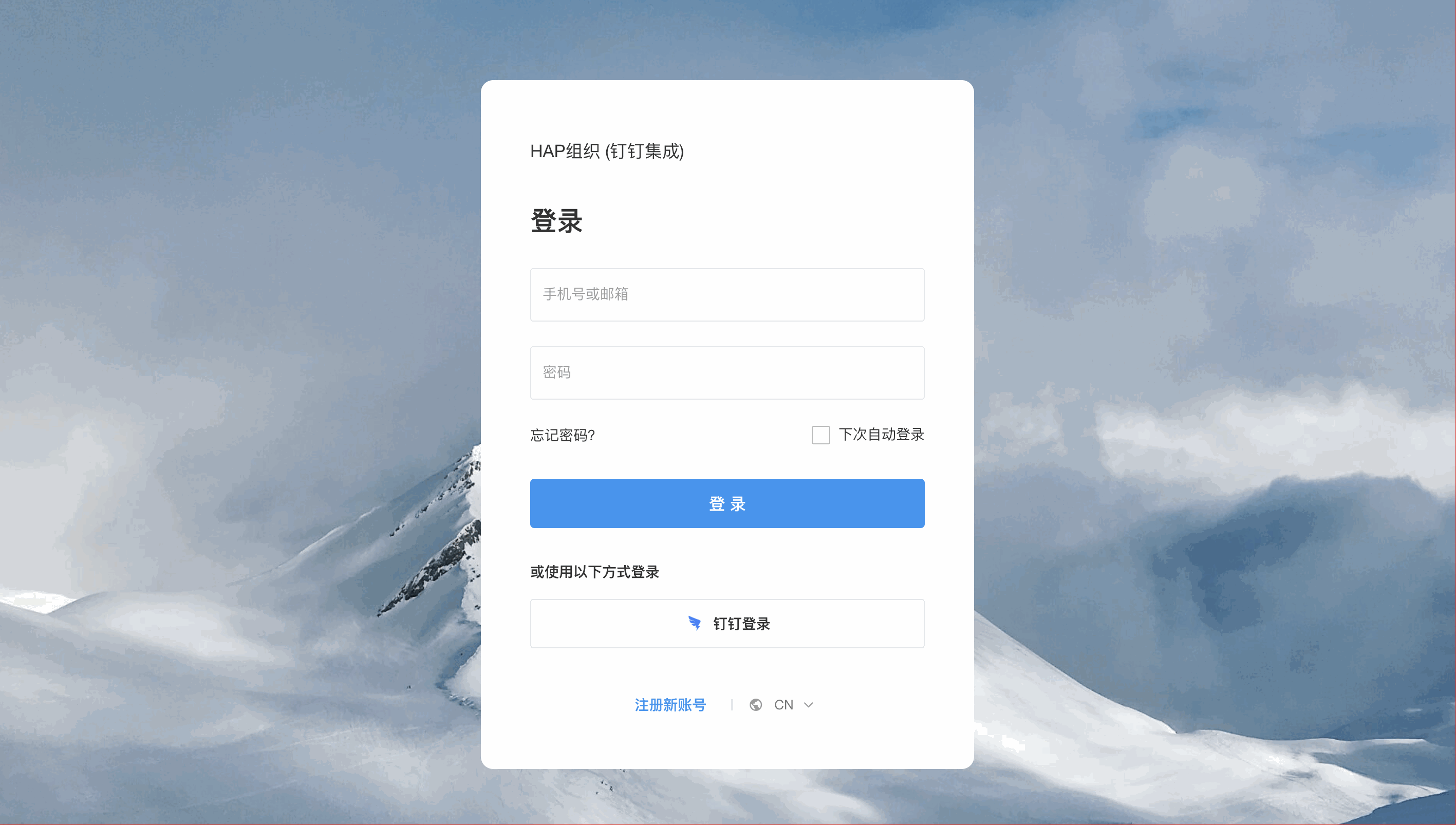
配置步骤:
-
在组织管理后台,配置二级域名
例如示例组织配置了dingding,组织的二级域名地址就是
dingding.mingdao.com。注:私有部署的HAP不需要配置二级域名。

-
在钉钉集成中启用“钉钉扫码登录”
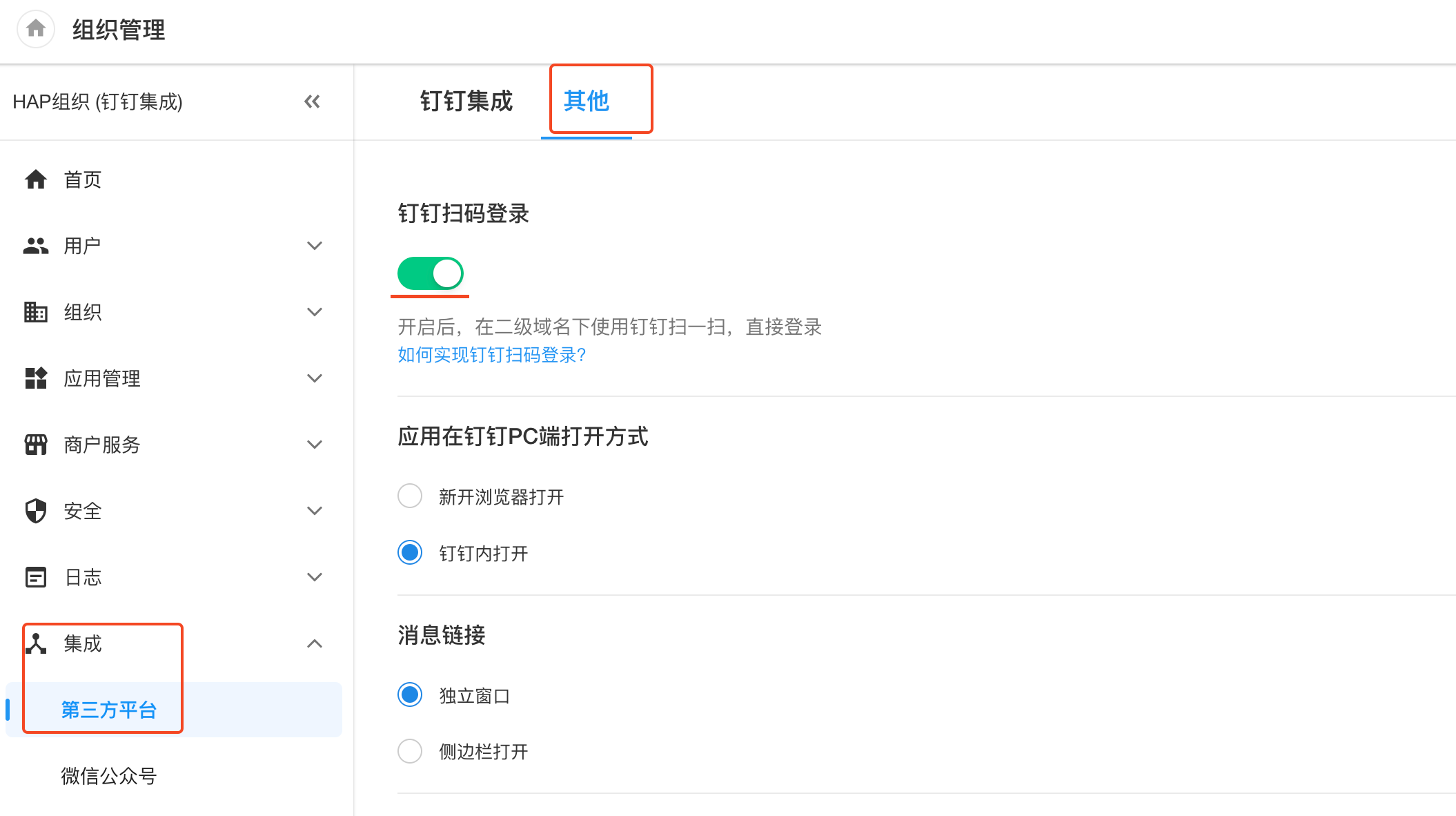
-
在钉钉中的对接应用下添加“通讯录个人信息读权限”,查看钉钉集成所有所需接口
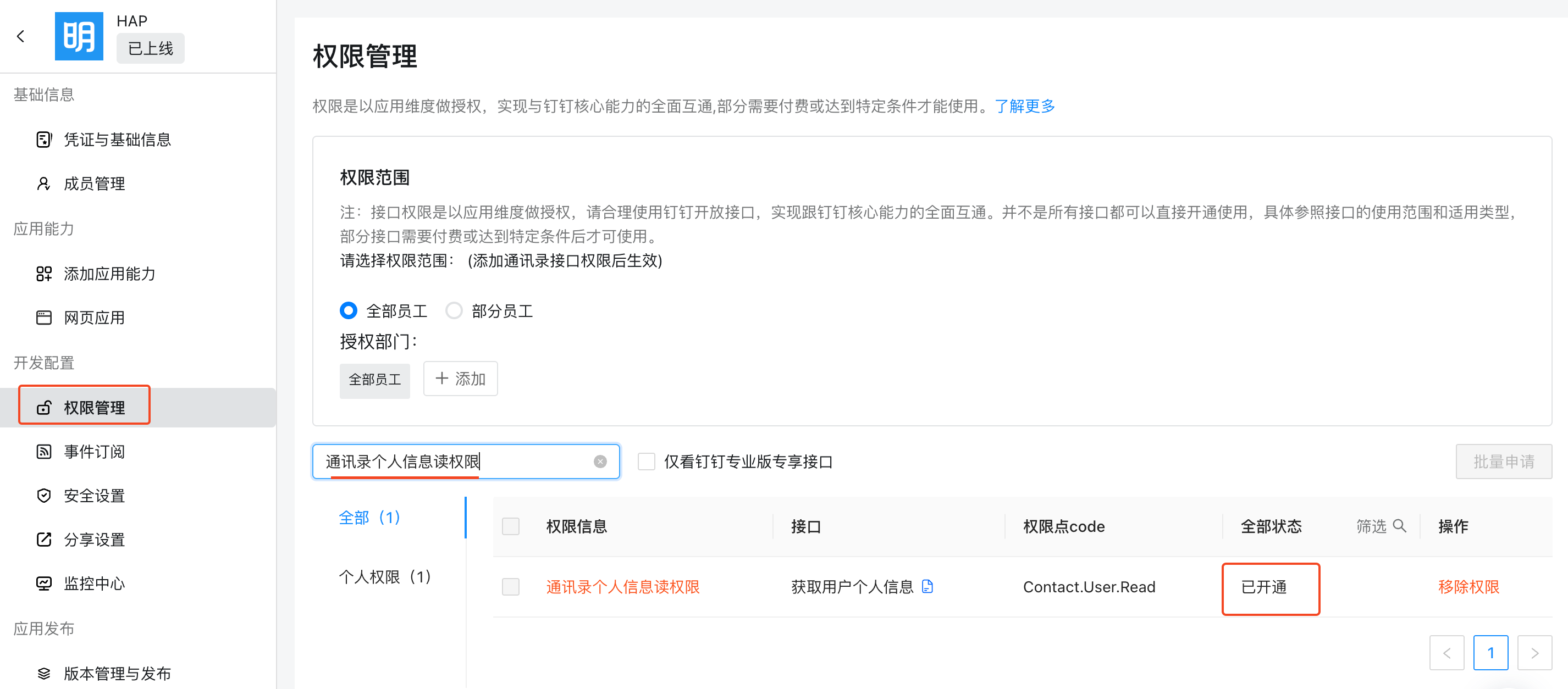
-
在钉钉的对接应用中,添加重定向URL。
在开发配置>安全设置>重定向URL(回调域名) 中,添加1中配置的二级域名地址。
注:私有部署直接填写HAP的域名,如果HAP私有部署为多组织,集成钉钉组织的扫码登录的页面为
域名/network?projectId=组织ID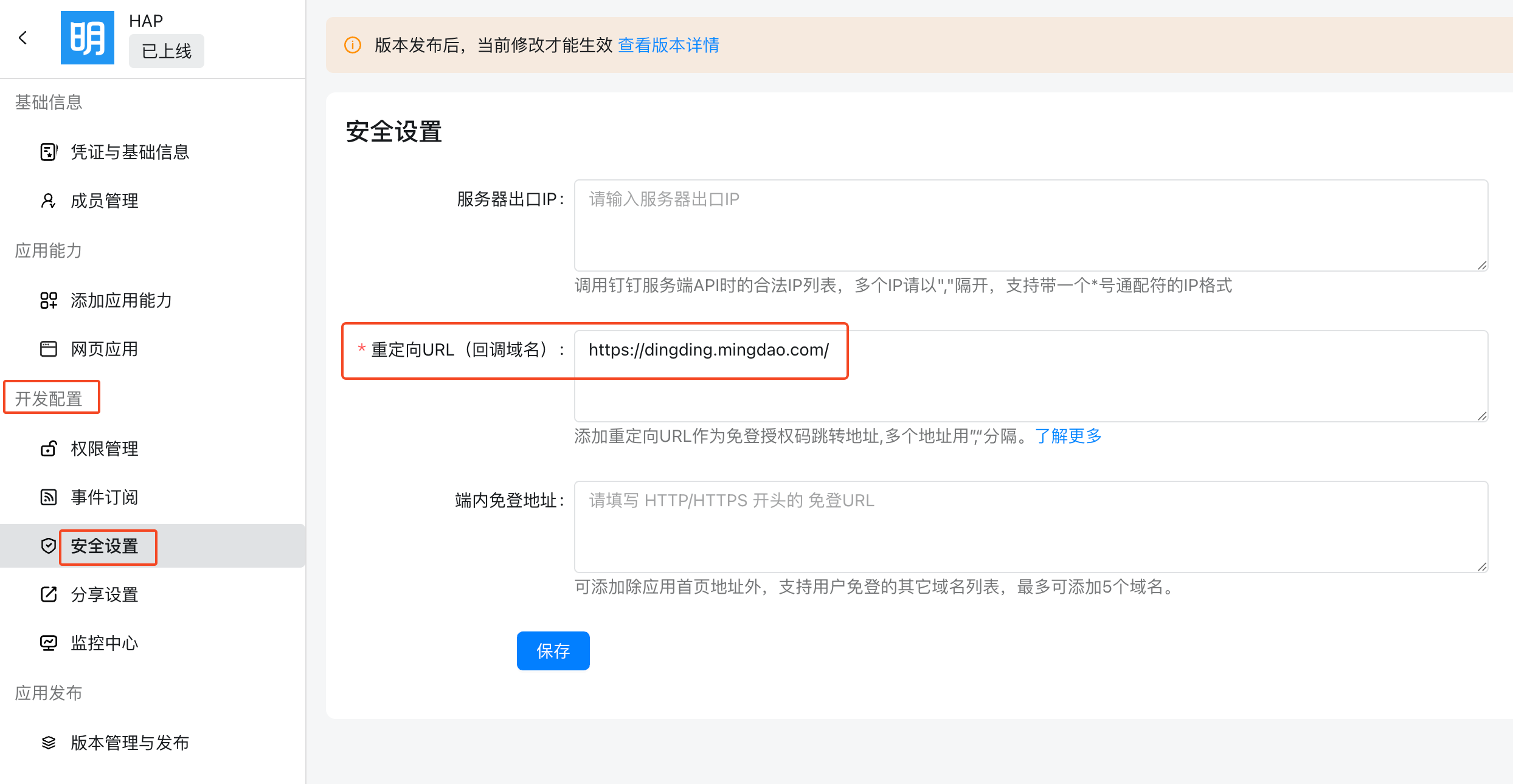
-
发布新版本
钉钉内的调整要正式发布后才能生效。
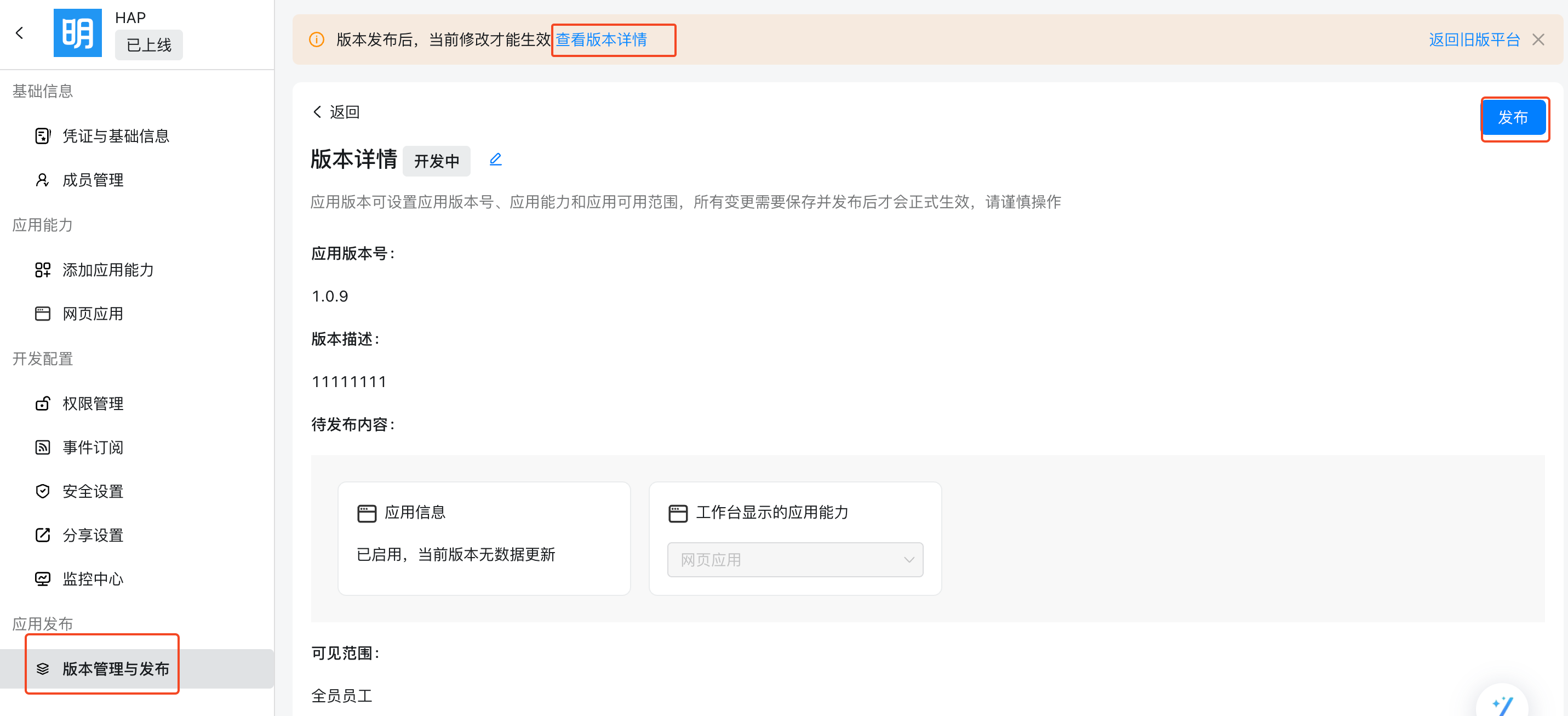
-
以上配置完成后,在二级域名页面会显示钉钉登录的按钮
如何通过账号密码登录HAP
除了通过钉钉直接进入HAP系统,还可以直接通过账号和密码登录HAP系统。
需对账号进行登录账号和密码的设置:
-
1、绑定手机号
-
2、设置密码
设置步骤
-
从钉钉工作台进入HAP
-
绑定手机号并设置密码
-
点击头像,进入账号绑定页面。

-
输入手机号和接收到的验证码,然后设置密码。

-
密码设置后,您可以使用前面绑定的手机号和刚设置密码直接从HAP登录。